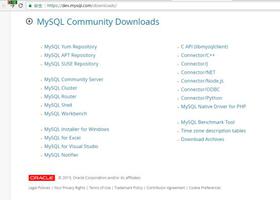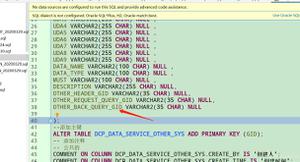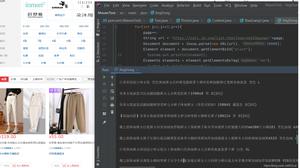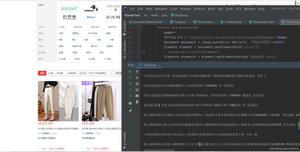使用BootCamp在苹果电脑Mac系统上安装Windows7:详细练习教程

现在使用Bootcamp在你的苹果电脑Mac系统上安装Windows8:详细练习教程),本教程将带您通过安装微软Windows7的每一步英特尔的苹果电脑Mac系统(运行10.5或更高版本),使用Bootcamp。
注意:如果你不想双重启动OS X和Windows7,你可以在虚拟环境中使用的Parallels Desktop 6.0的苹果电脑Mac系统上安装Windows7。
要使用Bootcamp,您将需要以下您的苹果电脑Mac系统上安装Windows7:
- 苹果电脑Mac系统上安装的所有固件更新(使用苹果按钮->软件更新...检查)
- Windows7安装DVD
- 你的OS X Leopard或Snow Leopard的安装DVD
- 围绕你的苹果电脑Mac系统上的空硬盘空间30GB。你也许可以蒙混过关到Windows7的分配超过30GB少,但会留下的空间很小在Windows中安装任何东西。
- 一个小时,如果一切顺利,长达5个小时,如果不
- 虽然不是绝对必需的,这是一个非常有完整和OS X的最新的苹果电脑Mac系统hine备份好主意-它真的派上了用场我。由于这一过程的一部分涉及到将您的驱动器,总是有独特的机会东西会出问题,一切都将灰飞烟灭。
- 耐心,可能是一个很大的了。有一本书很方便也有助于分区时打发时间,安装等)。
通过Bootcamp安装Windows7
- 开始。第一件事情-接近绝对是每个打开的程序就可以了。这包括在苹果菜单中,你总是忘了运行这些东西。不要担心杀死Dock或仪表板-有那些运行良好。
- 现在,打开Finder并导航到应用程序->实用工具,然后双击Bootcamp助理。
- 点击Continue(继续)初步引入屏幕上。忽略一个事实,即它并没有提到Windows7作为一个可能的操作系统安装。
- 现在,你必须决定你想要多少空间分配到Windows7。你也许可以分配低至10GB容量,但我会强烈建议反对。你几乎没有空间留下来安装其它软件,并在Windows你的页面文件可能导致频繁死机。我选择了20GB,这给我留下只是有点超过16GB安装Windows7后使用。
要改变的空间量,奉献到Windows7,单击苹果电脑Mac系统 OS X和Windows之间的小分点,并将其拖动到左侧。
- 确定你要多大的空间分配到Windows7,单击分区按钮。
- 分区本身并不需要特别长。如果您收到一个错误,请继续第10步的“如何通过Bootcamp安装Vista”教程。它提供了你需要解决的分区问题所有故障排除信息。一旦你清理任何问题,如果一切都只是顺利,继续进行本教程中的下一个步骤。
- 一旦完成,你会发现一个新的BOOTCAMP您的桌面上的驱动器。
- 现在,插入Windows7 DVD,然后单击开始安装按钮。
- 您的苹果电脑Mac系统将重新启动,而Windows7将启动。你将看到一个窗口,询问你你想上安装Windows的分区进行提示。选择一个与BOOTCAMP的名称列。选择还有什么别的可以消灭OS X或造成严重问题。然后选择驱动器选项(高级)链接。
- 随着BOOTCAMP卷仍然选中,单击格式的链接。
- 点击OK。
- 和Windows7将开始安装。这是一个相当枯燥的过程,所以你可能想抓住自己一杯茶或你喜欢的饮料。但是,不要走太远,因为当你的系统重新启动,你需要删除Windows7的DVD。
- 与Windows7 DVD中删除,您的苹果电脑Mac系统会自动开机在进入Windows7,并且安装将完成。系统会提示选择语言,键盘布局等Windows7安装过程的其余部分是非常简单的。
- 一旦安装完成,您的苹果电脑Mac系统再次重新启动,你就可以使用Windows7的无线网络将立即(不安装驱动程序),使连接到Internet。那么Windows7将开始下载更新,包括正确的视频卡驱动程序。让它做它的事。
- 一旦完成,你会被提示再次重启。这样做。
- 一旦Windows7的启动回来了,你会发现分辨率要好得多,你可以启用高级图形功能。
- 但是,如果你检查的声音,你会发现有未安装声卡驱动。
- 插入您的OS X Leopard的(或雪豹)DVD。提示时,选择运行exe。注意:如果您在使用雪豹和弹出一条消息说:“远程安装苹果电脑Mac系统 OS X”,关闭该窗口并弹出CD。再次将光盘放入,这次选择“打开文件夹以查看文件”,导航到训练营的文件夹,然后运行SETUP.EXE。
- 利用Bootcamp安装程序将启动。点击下一步开始。
- 选择我接受许可协议中的条款,然后单击下一步一次。
- 确保苹果的软件更新的Windows被选中,然后点击安装。
- 利用Bootcamp安装程序会做它的东西,并安装所有需要的驱动程序。
- 通知将弹出与被安装的每个驱动程序。
- 完成后,单击Finish(完成)。
- 然而,再次会提示你重新启动。从驱动器中删除您的OS X Leopard的DVD,然后单击是重新启动。
- 在这一点上大部分的苹果电脑Mac系统上的硬件,应该在Windows中工作。然而,一些的iMacBook Pro的将有更新到0版本的Bootcamp为Windows。要做到这一点,只需遵循几个步骤本教程。
- 注意:如果你仍然有不健全问题的工作,你需要安装Realtek驱动程序本教程将解释该怎么做。
- 就是这样,你就大功告成了!当你的苹果电脑Mac系统靴子,按住选项键,选择操作系统要开机进入。
以上是 使用BootCamp在苹果电脑Mac系统上安装Windows7:详细练习教程 的全部内容, 来源链接: utcz.com/wiki/666494.html